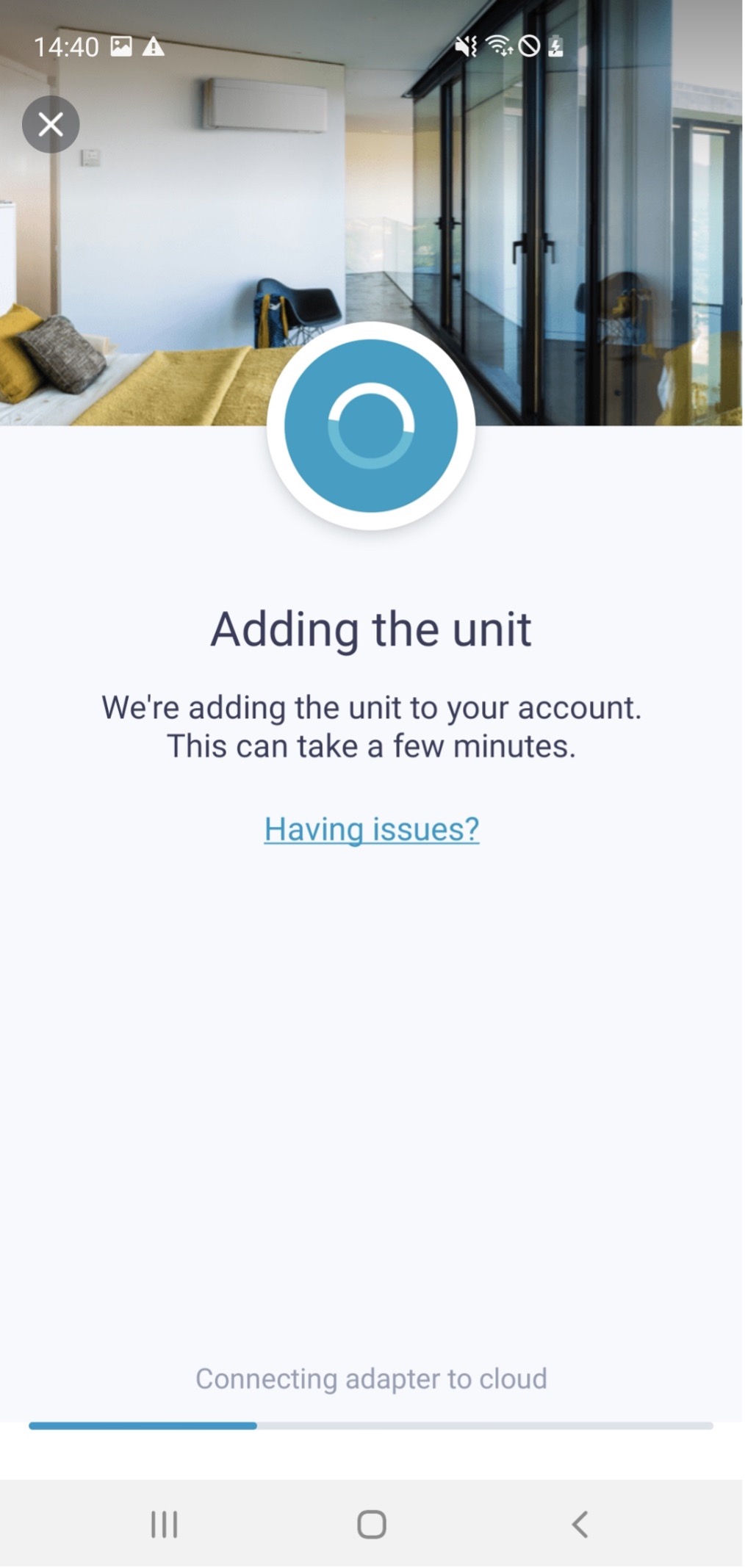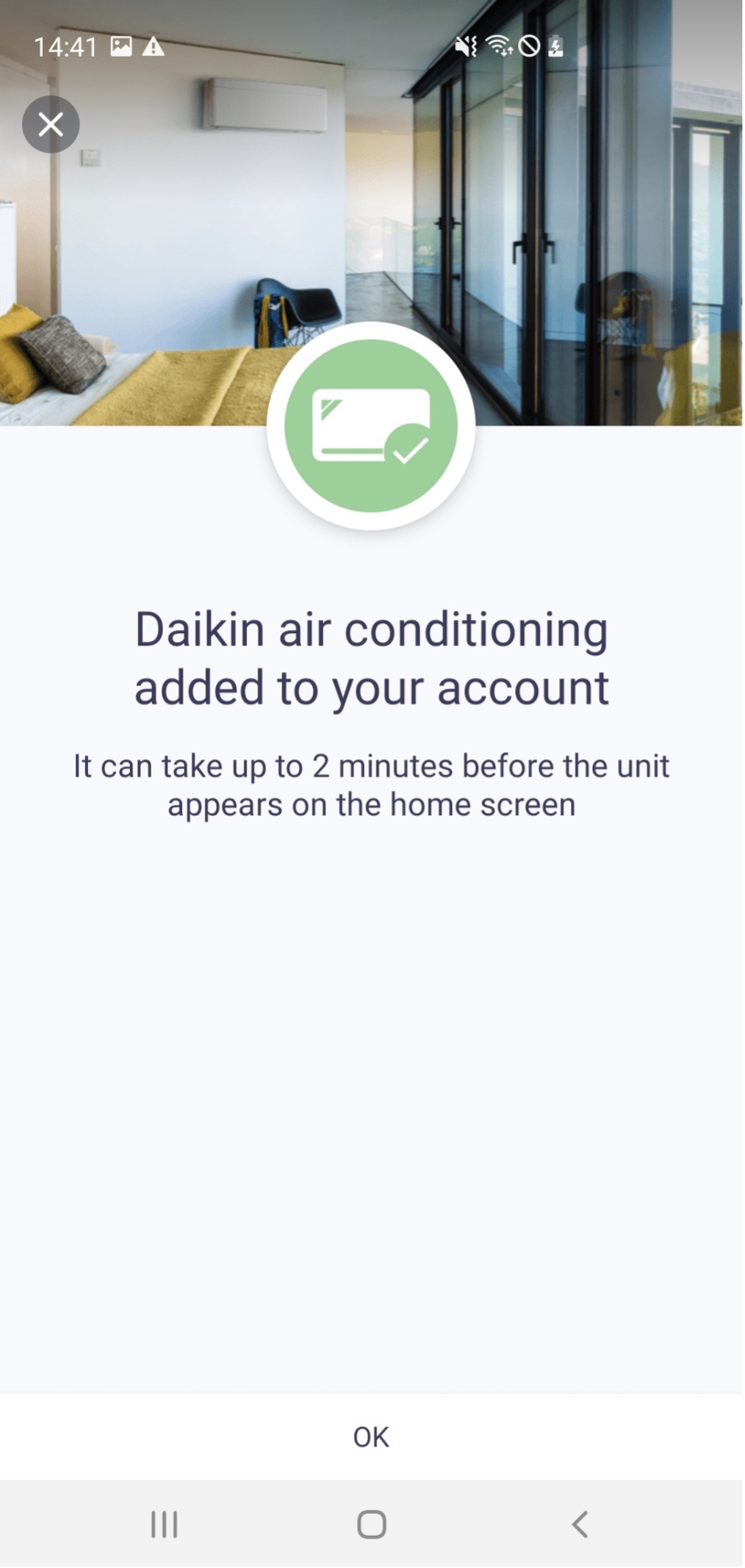Sie haben vor Kurzem ein neues netzwerkfähiges DAIKIN Gerät erworben/installiert? Oder haben Sie für Ihre netzwerkfähigen DAIKIN Klimageräte bisher die DAIKIN Online Controller-App genutzt? Anhand dieser Anleitung können Sie alle Ihre DAIKIN Geräte online auf die ONECTA-App umstellen. Die folgenden Schritte können nur an dem Ort erfolgreich ausgeführt werden, an dem die entsprechenden DAIKIN Geräte installiert sind. Zudem ist eine Internet-Verbindung erforderlich.
Erstellen Sie ein Konto, und melden Sie sich an diesem Konto an. Daraufhin wird die Homepage der ONECTA-App angezeigt. Auf der Homepage sehen Sie alle dem Konto mit Ihrer DAIKIN-ID zugeordneten netzwerkfähigen DAIKIN Geräte im Überblick.
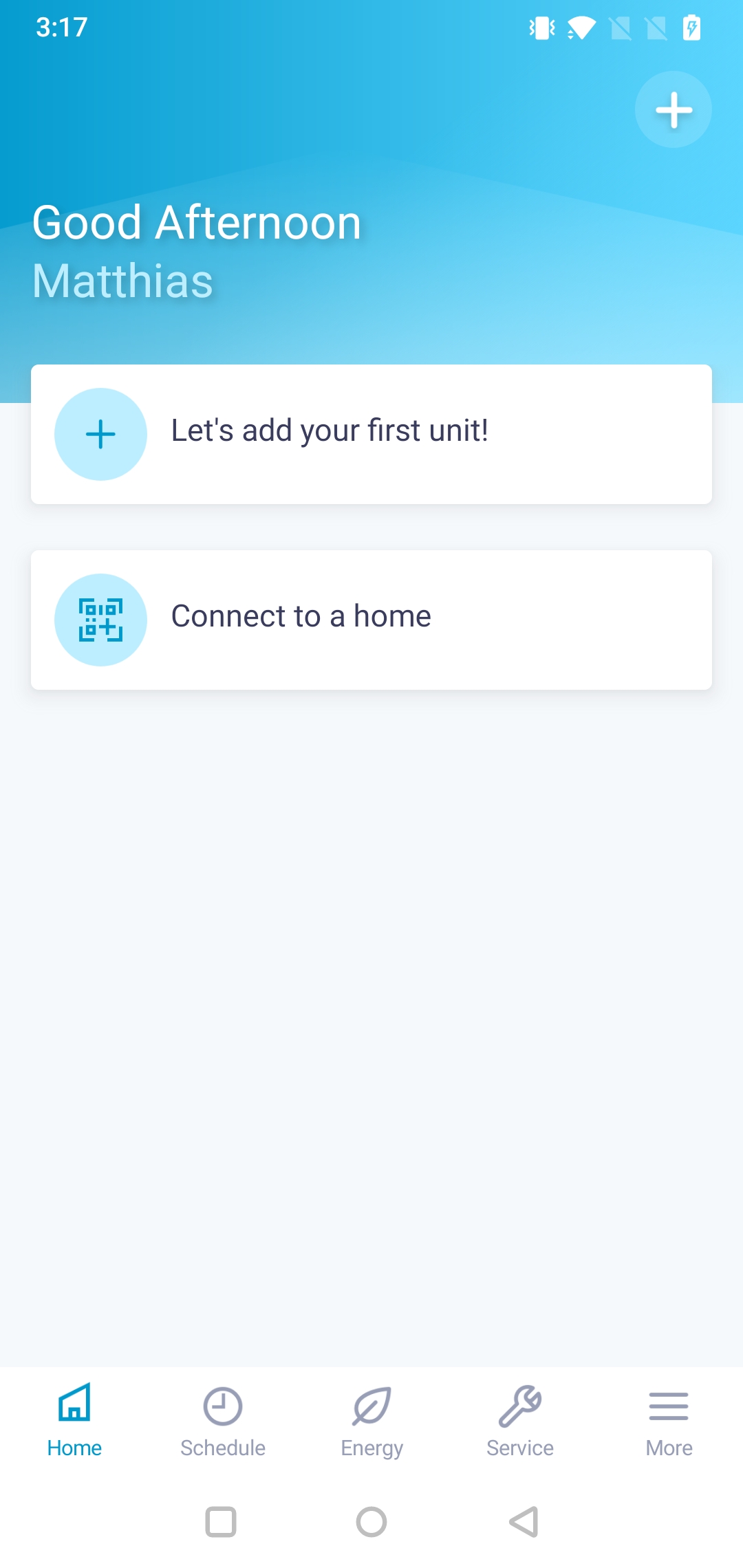
Bisher DAIKIN Online Controller genutzt?
Bereits vorhandene Geräte, die zuvor mit der DAIKIN Online Controller-App verwalteten wurden, werden beim erstmaligen Aufrufen der ONECTA-App noch nicht in der App angezeigt. Die Geräte werden erst aufgeführt, nachdem sie manuell in der ONECTA-App übernommen/eingerichtet wurden. Bis dahin können Sie weiterhin die DAIKIN Online Controller-App nutzen. Nach der Übernahme bzw. dem Einrichten der Geräte in die ONECTA-App können Sie die DAIKIN Online Controller-App deinstallieren.
Einrichten eines DAIKIN Geräts in der ONECTA-App
Zum Einrichten eines einem DAIKIN Konto zugeordneten Geräts tippen Sie auf „Let's add your first unit!“ (Erstes Gerät übernehmen) oder auf das Symbol „+“, und wählen Sie das Menüelement „Add a device“ (Ein Gerät hinzufügen) aus.
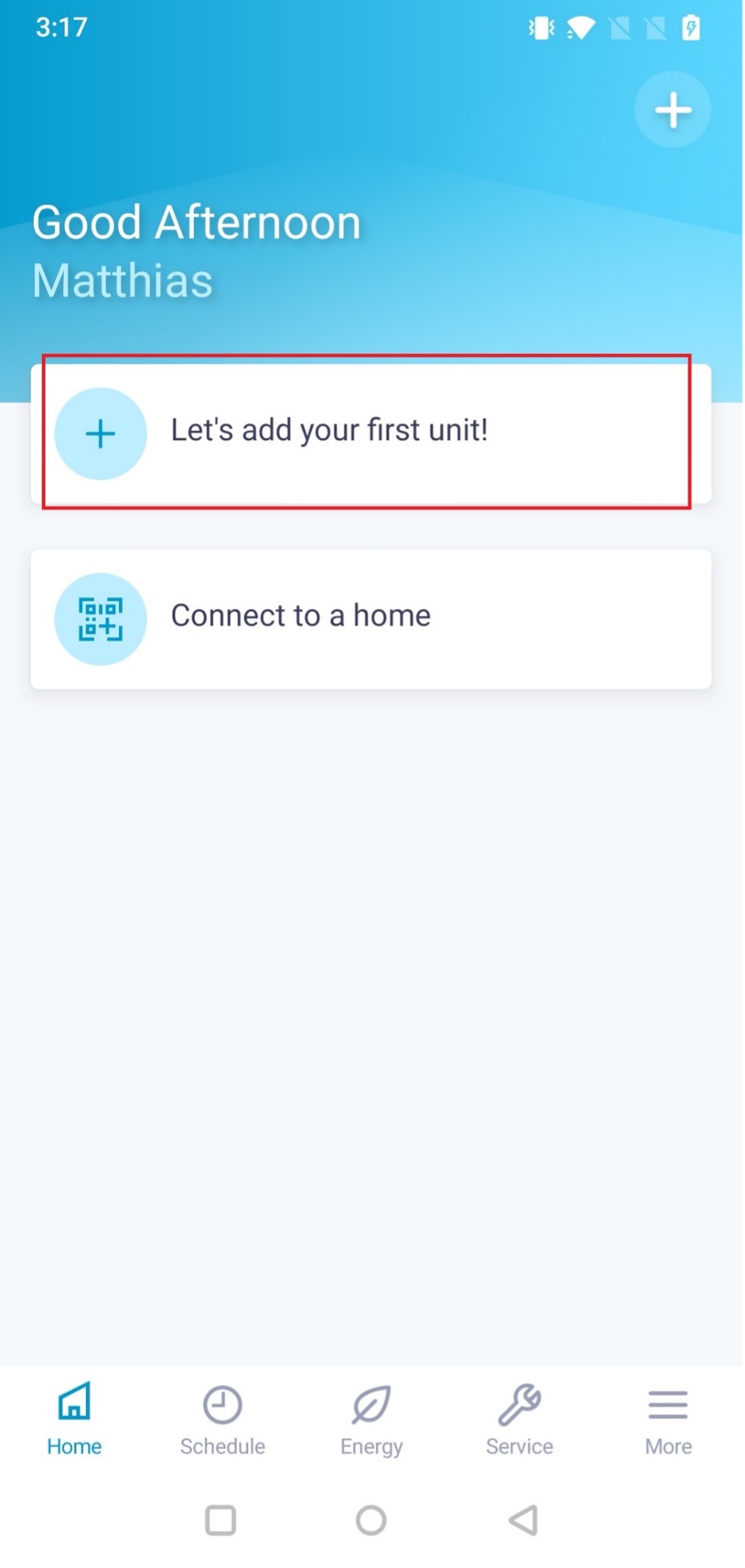
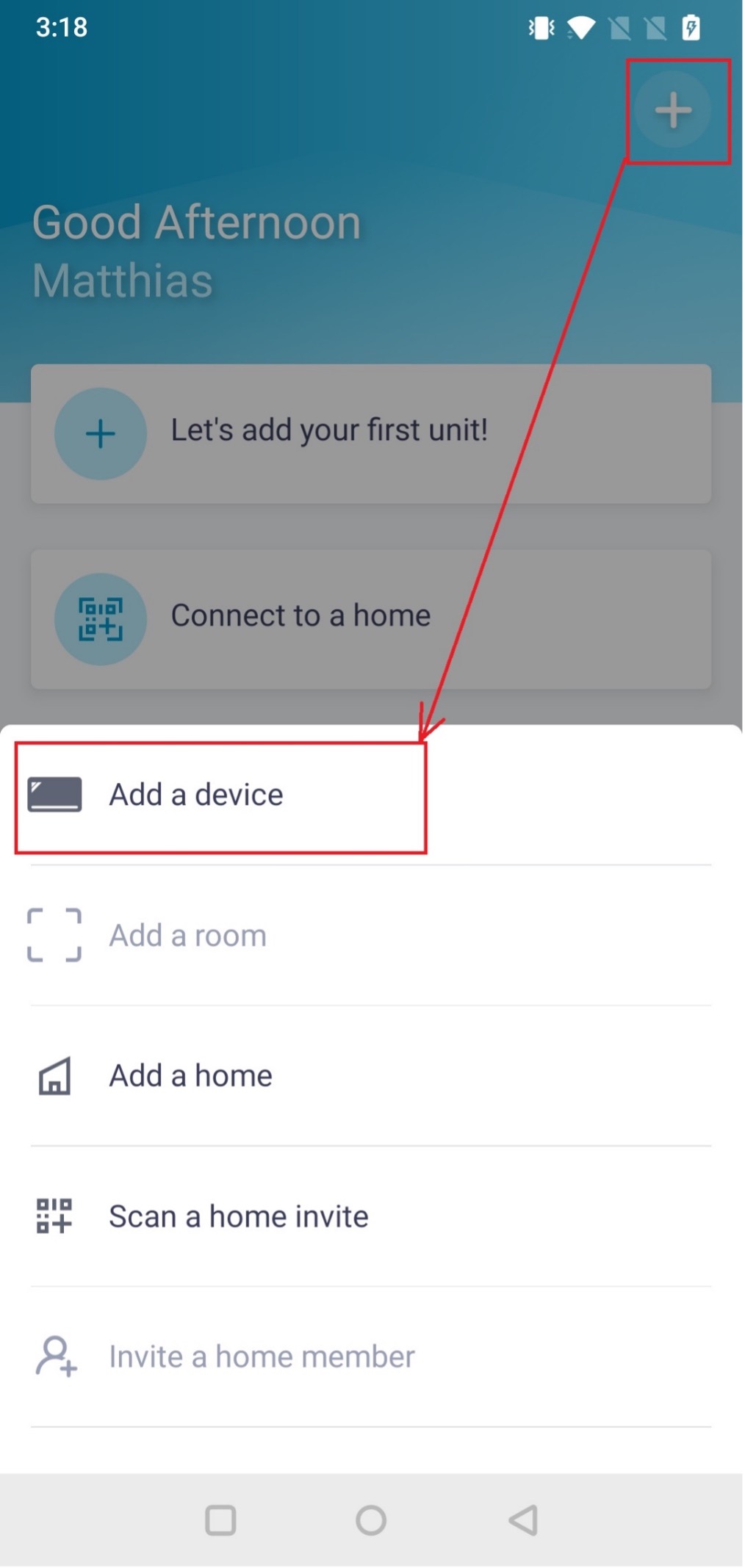
Daraufhin wird die Ansicht „Add unit“ (Gerät hinzufügen) angezeigt. In dieser Ansicht können Sie ein netzwerkfähiges DAIKIN Gerät in die ONECTA-App übernehmen.
Je nach Kombination aus DAIKIN Gerät und Adapter (LAN oder WLAN) wählen Sie eine der folgenden Optionen aus:
- Detect a wireless device (Drahtlosgerät erkennen)
- Auswählen des Geräts unter „New units in your network“ (Neue Geräte in Ihrem Netzwerk)
Die App führt Sie nun durch die Schritte zum Einrichten eines netzwerkfähigen DAIKIN Geräts in ONECTA.
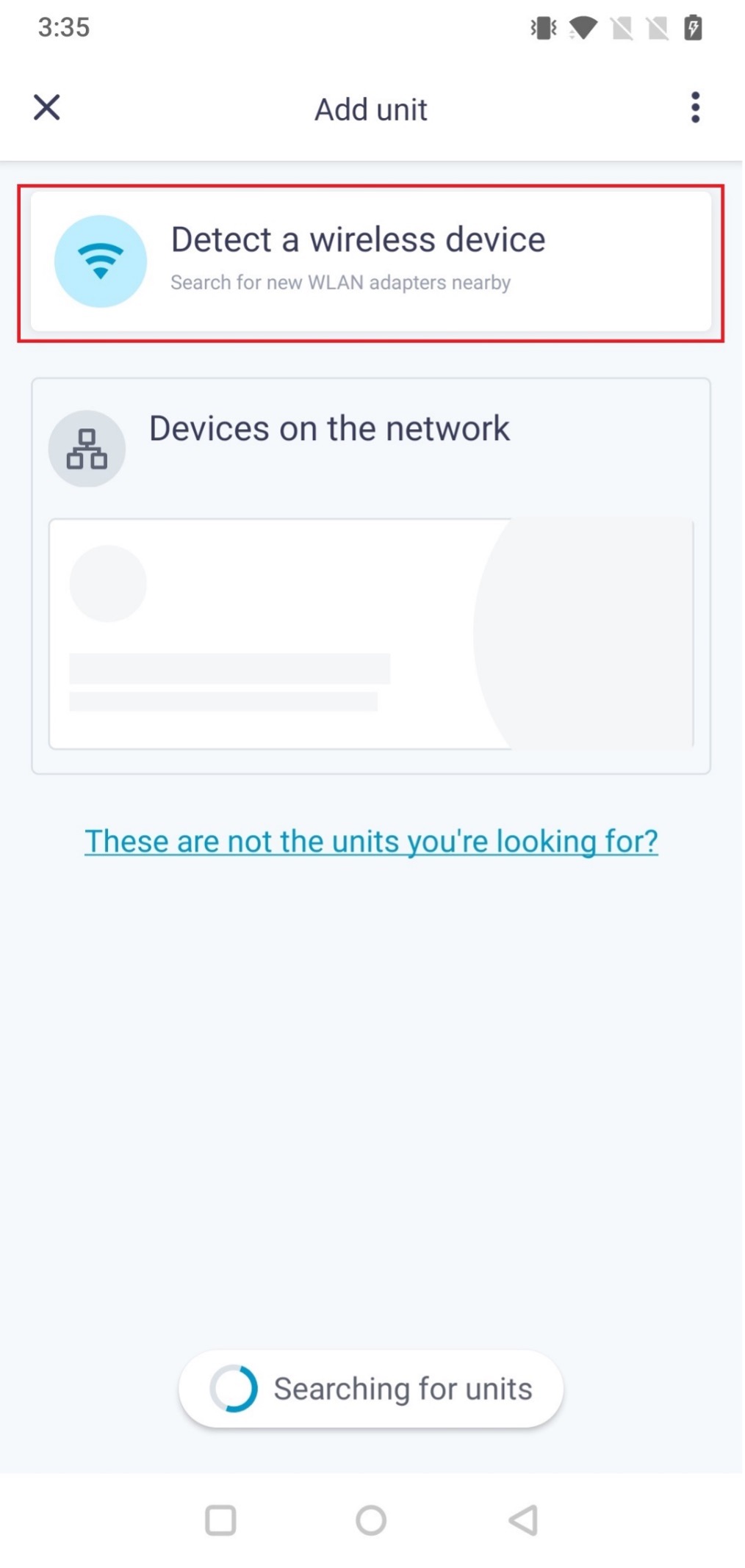
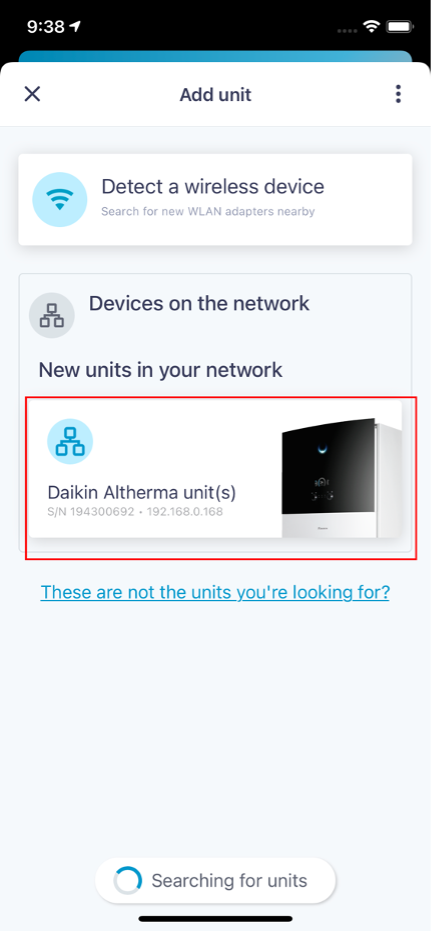
Bisher DAIKIN Online Controller genutzt?
Ihre bereits mit Ihrem Heimnetzwerk verbundenen Klimageräte werde automatisch von der ONECTA-App erkannt. Wählen Sie alle erkannten Geräte einzeln nacheinander aus, und führen Sie die Schritte zum Einrichten dieser Geräte in der ONECTA-App aus. Erfolgreich eingerichtete Geräte werden nach „Registered devices found“ (Registrierte Geräte gefunden) verschoben. Auf diese Weise wird vermieden, dass nicht zweimal ein und dasselbe Gerät eingerichtet wird.
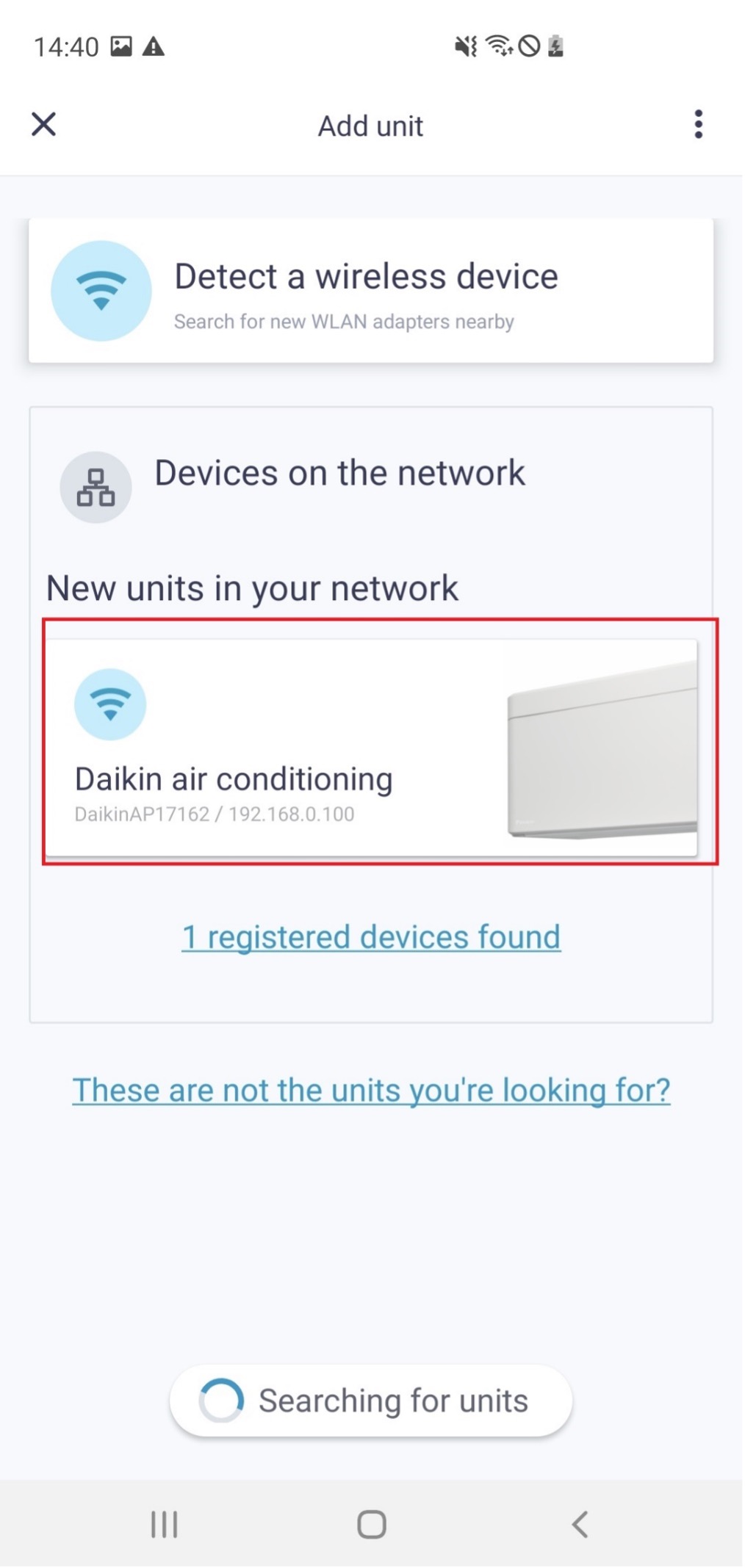
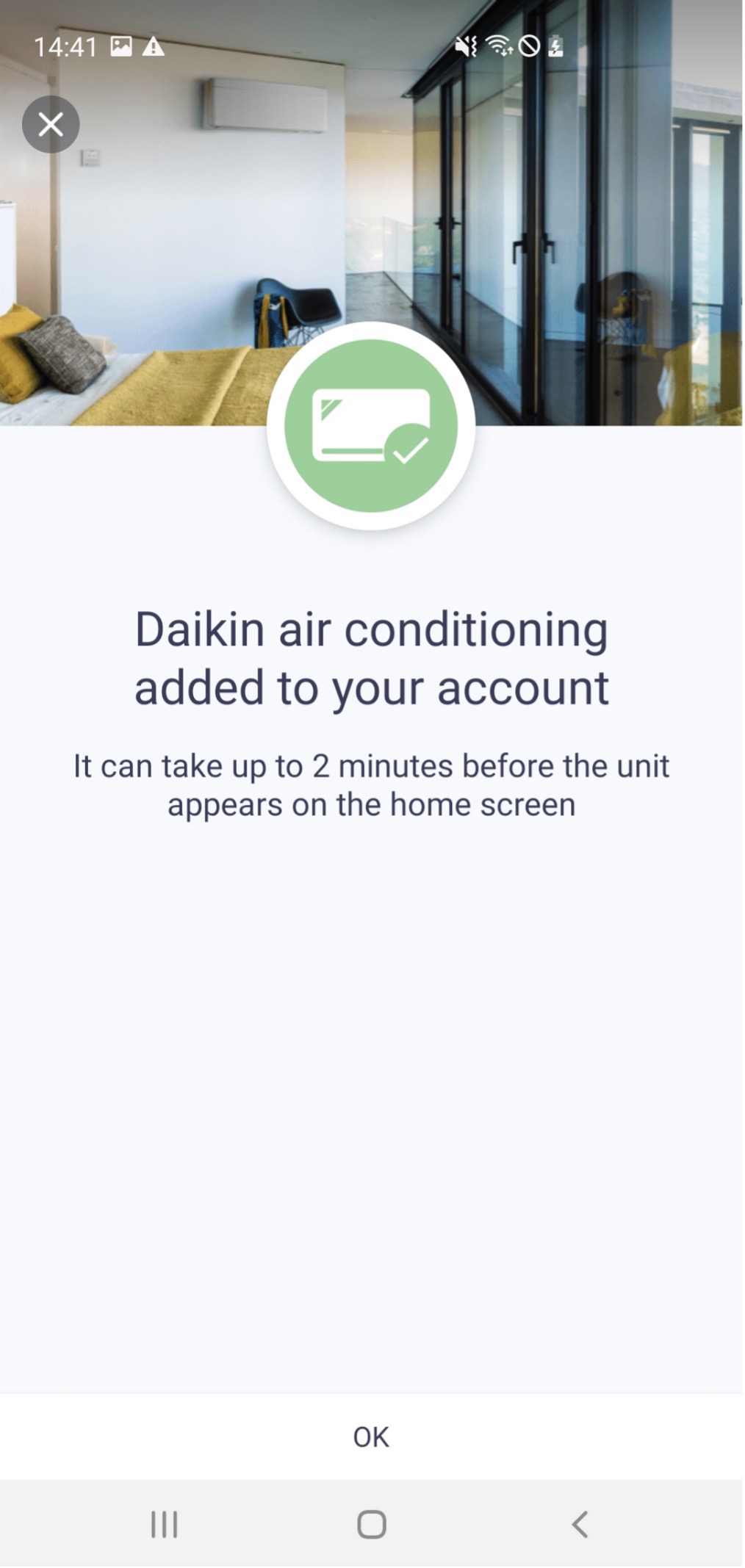
Detect a wireless device (Drahtlosgerät erkennen)
Es wird eine Liste kompatibler netzwerkfähiger DAIKIN Geräte angezeigt. Wählen Sie das entsprechende Produkt aus dieser Liste aus. Sollte Ihr DAIKIN Gerät nicht in der Liste aufgeführt sein, wählen Sie die Kategorie „Other“ (Anderes) aus. Daraufhin werden die entsprechenden weiteren auszuführenden Schritte zum ausgewählten Gerät angezeigt.
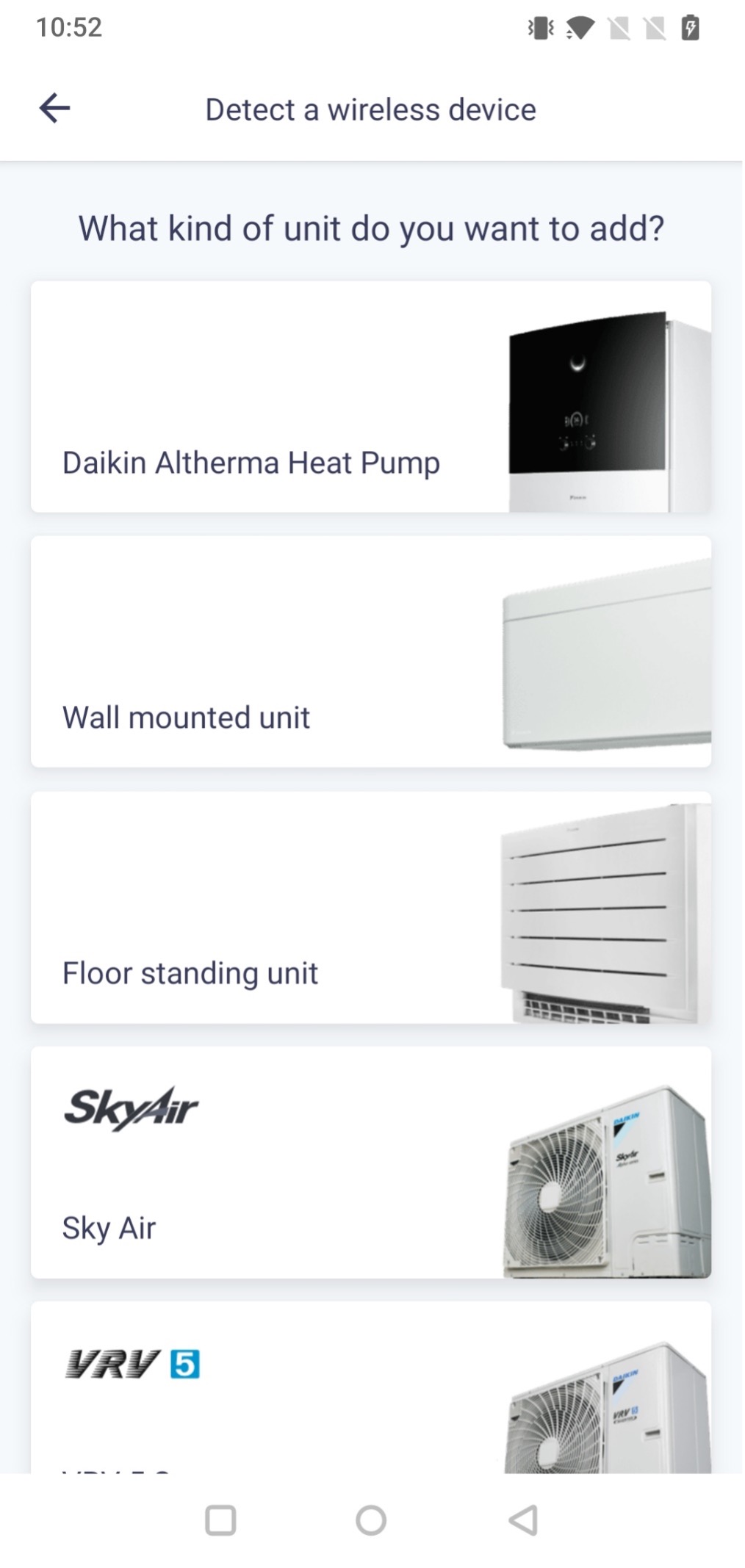
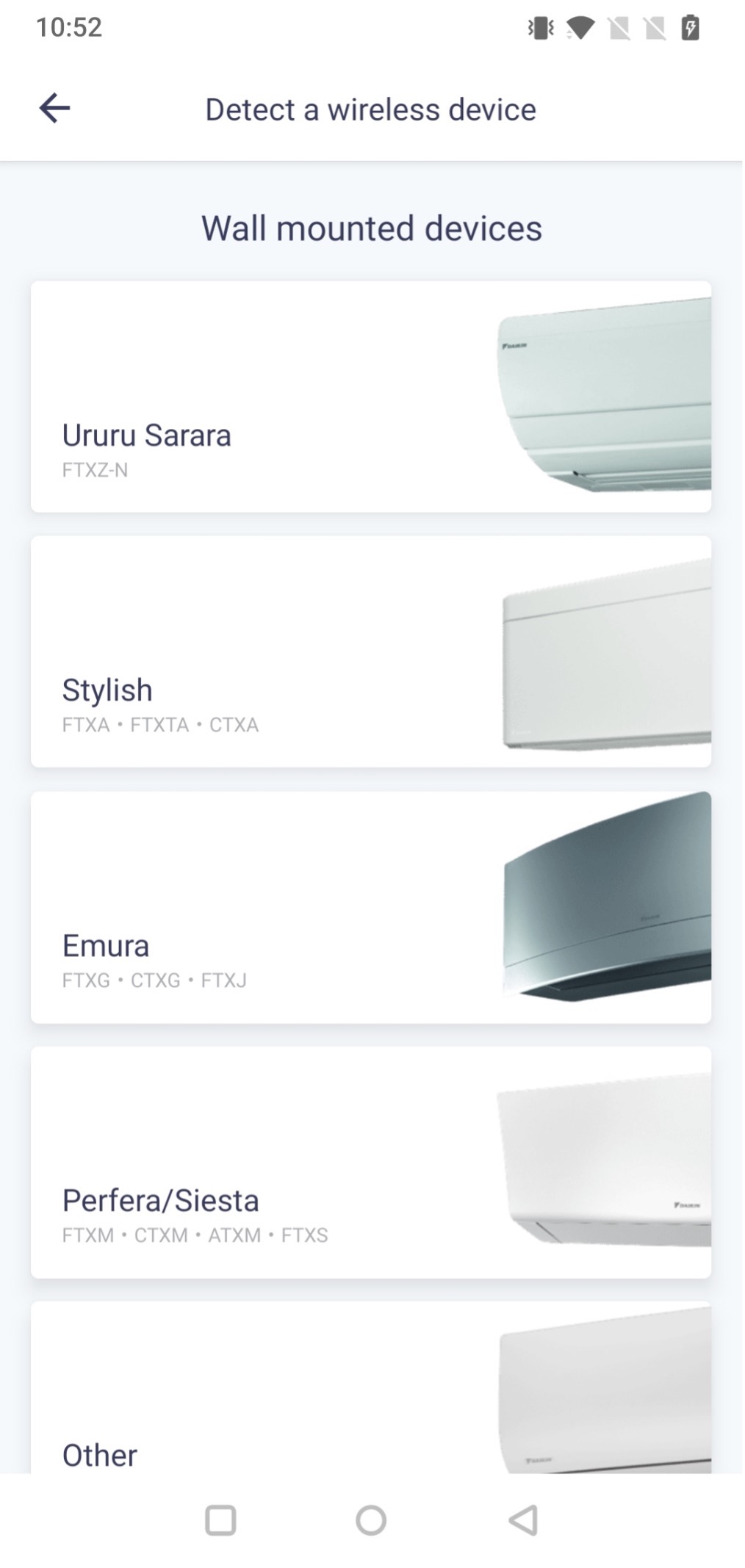
Nach dem Auswählen des korrekten Typs können Sie die Art des Herstellens einer Verbindung zwischen DAIKIN Gerät und Netzwerk auswählen. Die Verbindung kann hergestellt werden mittels:
- SSID und Schlüssel <--- Empfohlen
- WPS (Wi-Fi Protected Setup)
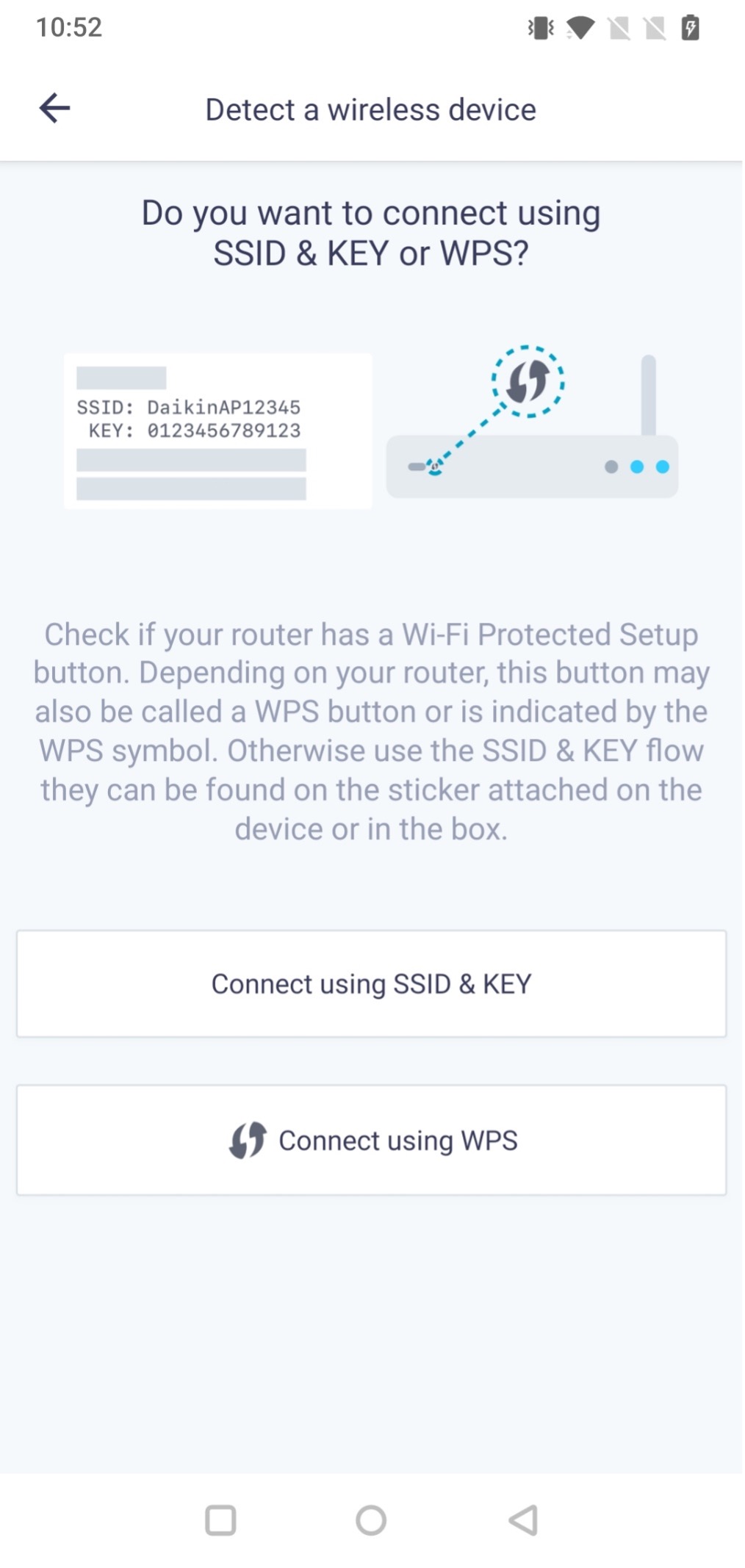
Fortsetzen mit „SSID und Schlüssel“
Zum Ausführen des Verfahrens „SSID und Schlüssel“ muss der Modus „Zugriffspunkt“ des WLAN-Adapters aktiviert werden. Nehmen Sie die Aktivierung dieses Modus anhand der schrittweisen Anleitung vor. Nach erfolgreicher Ausführung tippen Sie auf „Next“ (Weiter), und führen Sie alle in Abschnitt „SSID und Schlüssel“ aufgeführten Schritte aus.
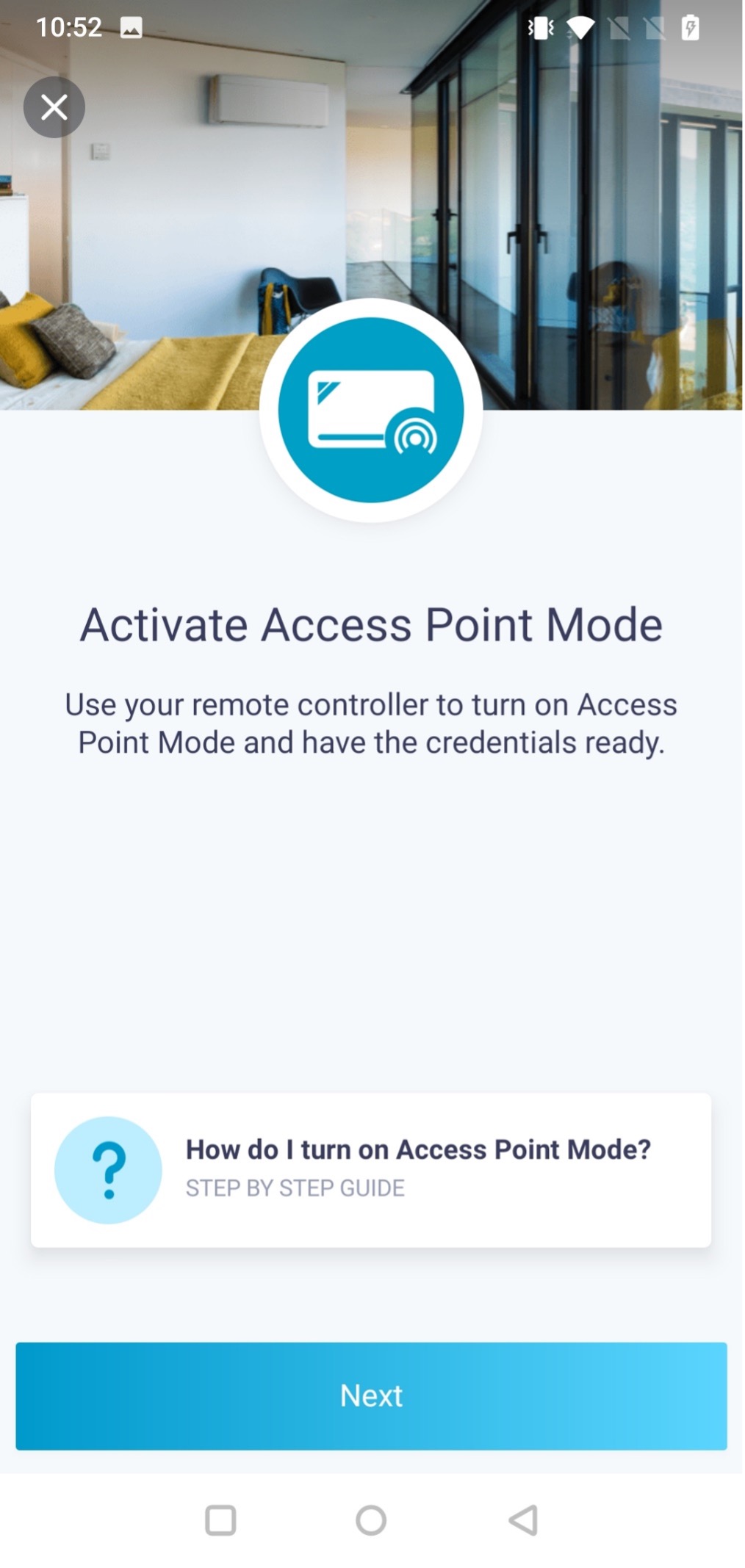
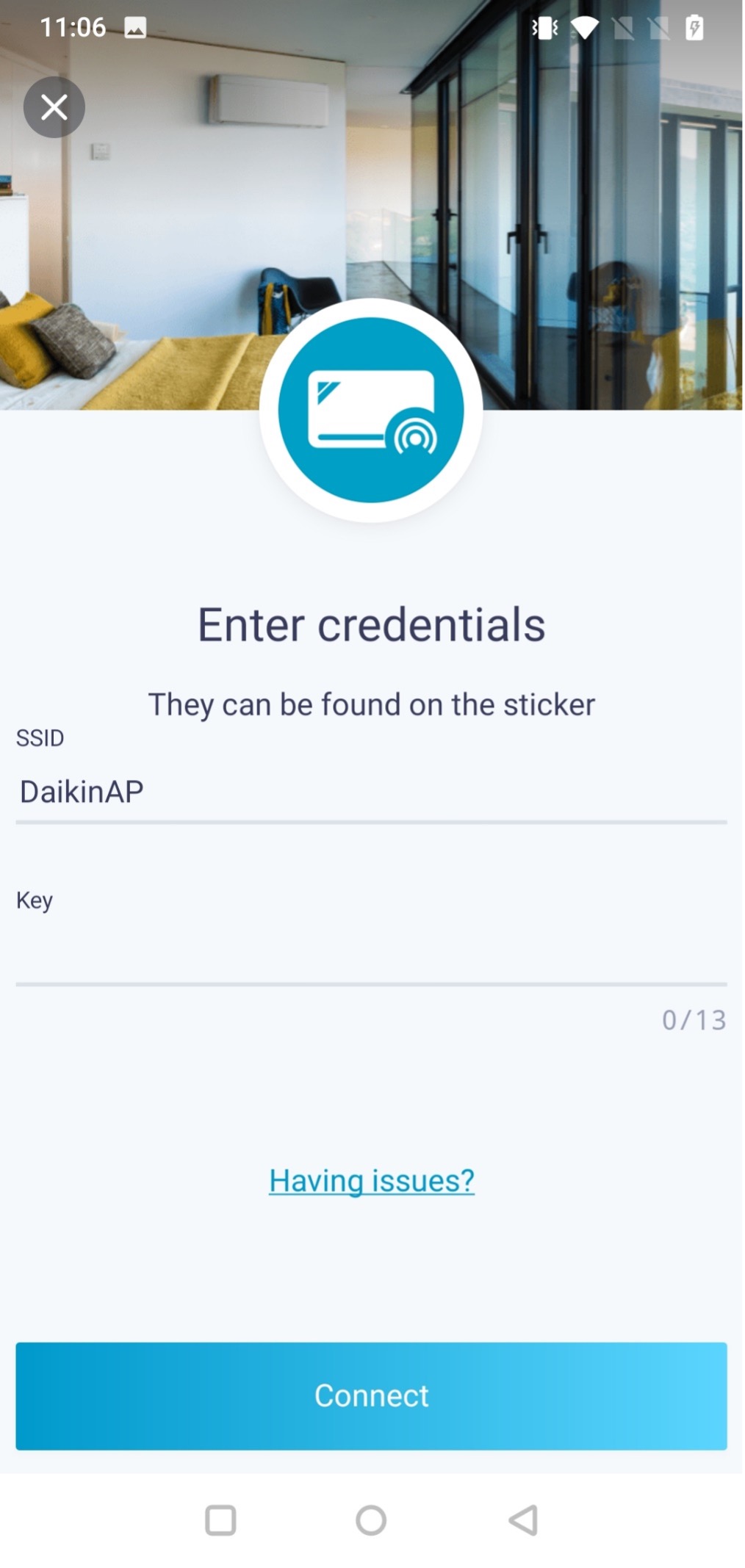
Daraufhin stellt die ONECTA-App eine Verbindung zum DAIKIN WLAN-Adapter her. Sie können den Adapter nun auf Ihr Heimnetzwerk konfigurieren. Die ONECTA-App zeigt eine Liste aller vom DAIKIN WLAN-Adapter erkannten WLANs an. Wählen Sie Ihr Netzwerk aus, geben Sie die Anmeldeinformationen Ihr WLAN ein, und setzen Sie fort. Sollte Ihr Netzwerk nicht in der Liste aufgeführt sein, ziehen Sie die Liste nach unten. Dadurch wird die Liste aktualisiert. Sie können auch versuchen, manuell eine Verbindung herzustellen. Möglicherweise ist jedoch einfach nur das Signal zu schwach.
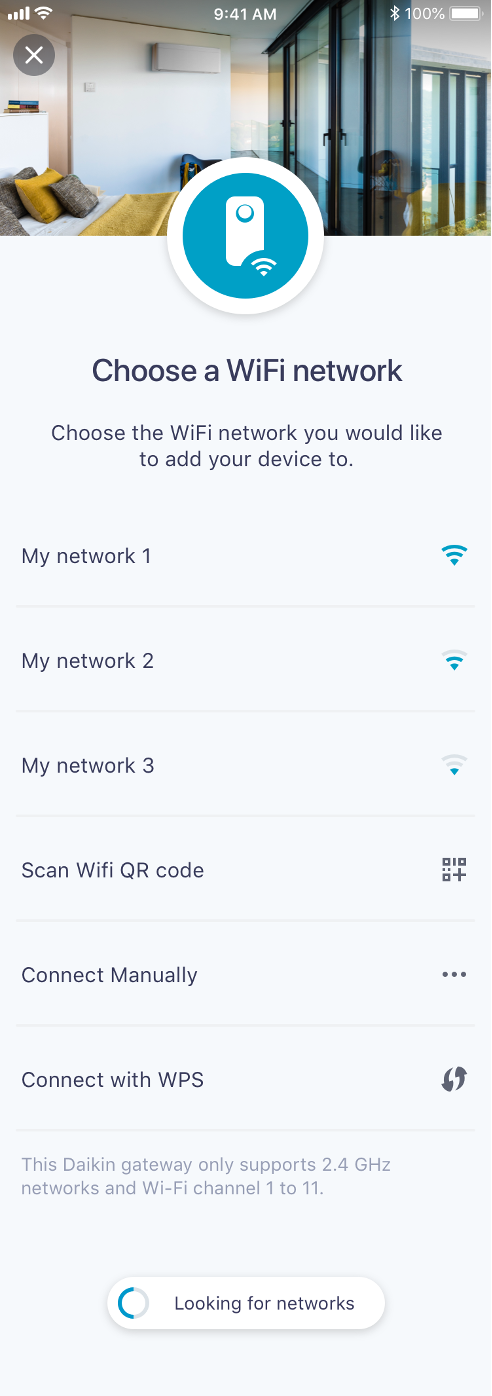
Nach dem Einrichten der WLAN-Anmeldeinformationen führt Sie die ONECTA-App durch die verbleibenden Konfigurationsschritte zum Einrichten Ihres netzwerkfähigen DAIKIN Geräts in ONECTA.